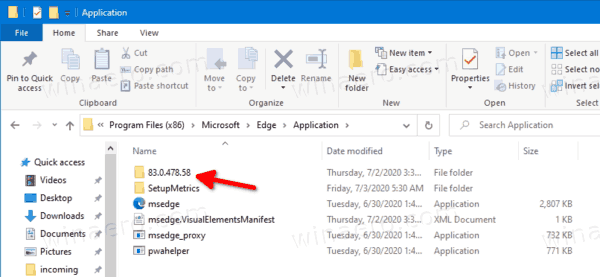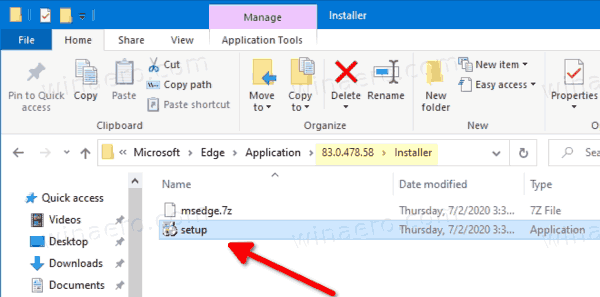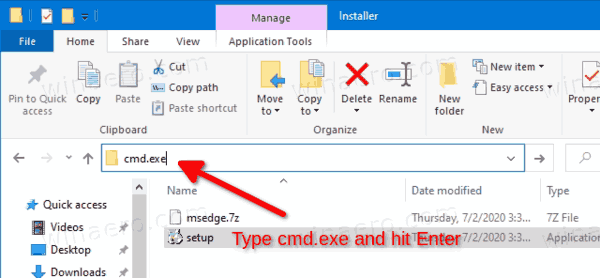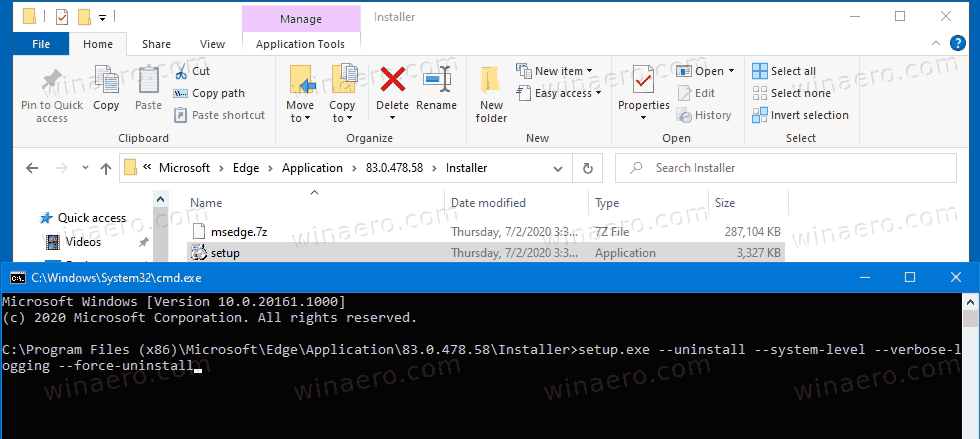అన్ఇన్స్టాల్ బటన్ గ్రేడ్ అయి ఉంటే మైక్రోసాఫ్ట్ ఎడ్జ్ను అన్ఇన్స్టాల్ చేయండి
మైక్రోసాఫ్ట్ విండోస్ అప్డేట్ ద్వారా మైక్రోసాఫ్ట్ ఎడ్జ్ను విండోస్ వినియోగదారులకు అందించడం ప్రారంభించింది. నవీకరణ విండోస్ 10 వెర్షన్ 1803 మరియు అంతకంటే ఎక్కువ వినియోగదారుల కోసం కేటాయించబడింది మరియు ఒకసారి ఇన్స్టాల్ చేసిన క్లాసిక్ ఎడ్జ్ అనువర్తనాన్ని భర్తీ చేస్తుంది. బ్రౌజర్, ఎప్పుడు KB4559309 తో పంపిణీ చేయబడింది , సెట్టింగ్ల నుండి దీన్ని అన్ఇన్స్టాల్ చేయడం అసాధ్యం.

ఇన్స్టాల్ చేసిన తర్వాత, నవీకరణ క్లాసిక్ ఎడ్జ్ను భర్తీ చేస్తుంది మరియు దాన్ని అనువర్తన జాబితా నుండి దాచిపెడుతుంది. ఎలా చేయాలో చూడండి వాటిని పక్కపక్కనే ఇన్స్టాల్ చేయండి .
ప్రకటన
ఈ మార్పు విండోస్ 10 యొక్క వినియోగదారు ఎడిషన్లను మాత్రమే ప్రభావితం చేస్తుంది. ఎంటర్ప్రైజ్ యూజర్ దీన్ని మాన్యువల్గా ఇన్స్టాల్ చేయాలి లేదా MSI ఇన్స్టాలర్లను ఉపయోగించి దాన్ని అమలు చేయాలి (క్రింద చూడండి).
ప్రాక్సీ విడదీయడం ఎలా
మైక్రోసాఫ్ట్ ఎడ్జ్ నవీకరణలో కొత్తవి ఏమిటి
మైక్రోసాఫ్ట్ కింది కీ గమనికలతో నవీకరణను రవాణా చేస్తుంది:
- మైక్రోసాఫ్ట్ ఎడ్జ్ యొక్క ప్రస్తుత వెర్షన్ కోసం మెను పిన్స్, టైల్స్ మరియు సత్వరమార్గాలను ప్రారంభించండి కొత్త మైక్రోసాఫ్ట్ ఎడ్జ్కు మారుతుంది.
- మైక్రోసాఫ్ట్ ఎడ్జ్ యొక్క ప్రస్తుత వెర్షన్ కోసం టాస్క్బార్ పిన్లు మరియు సత్వరమార్గాలు కొత్త మైక్రోసాఫ్ట్ ఎడ్జ్కు మారుతాయి.
- కొత్త మైక్రోసాఫ్ట్ ఎడ్జ్ టాస్క్బార్కు పిన్ చేయబడుతుంది. మైక్రోసాఫ్ట్ ఎడ్జ్ యొక్క ప్రస్తుత వెర్షన్ ఇప్పటికే పిన్ చేయబడితే, అది భర్తీ చేయబడుతుంది.
- కొత్త మైక్రోసాఫ్ట్ ఎడ్జ్ డెస్క్టాప్కు సత్వరమార్గాన్ని జోడిస్తుంది. మైక్రోసాఫ్ట్ ఎడ్జ్ యొక్క ప్రస్తుత వెర్షన్ ఇప్పటికే సత్వరమార్గాన్ని కలిగి ఉంటే, అది భర్తీ చేయబడుతుంది.
- అప్రమేయంగా, మైక్రోసాఫ్ట్ ఎడ్జ్ నిర్వహించే చాలా ప్రోటోకాల్లు కొత్త మైక్రోసాఫ్ట్ ఎడ్జ్కు తరలించబడతాయి.
- మైక్రోసాఫ్ట్ ఎడ్జ్ యొక్క ప్రస్తుత వెర్షన్ OS లోని UX ఉపరితలాల నుండి దాచబడుతుంది. ఇందులో సెట్టింగులు, అనువర్తనాలు మరియు ఏదైనా ఫైల్ లేదా ప్రోటోకాల్ మద్దతు డైలాగ్ బాక్స్లు ఉంటాయి.
- మైక్రోసాఫ్ట్ ఎడ్జ్ యొక్క ప్రస్తుత సంస్కరణను ప్రారంభించే ప్రయత్నాలు కొత్త మైక్రోసాఫ్ట్ ఎడ్జ్కు మళ్ళించబడతాయి.
- క్రొత్త రన్ ఎక్స్పీరియన్స్ (FRE) క్రొత్త మైక్రోసాఫ్ట్ ఎడ్జ్ ఇన్స్టాల్ చేసిన తర్వాత పరికరం పున ar ప్రారంభించిన మొదటిసారి ఆటో-లాంచ్ అవుతుంది.
- మైక్రోసాఫ్ట్ ఎడ్జ్ యొక్క మునుపటి సంస్కరణల నుండి డేటా (పాస్వర్డ్లు, ఇష్టమైనవి, ఓపెన్ ట్యాబ్లు వంటివి) కొత్త మైక్రోసాఫ్ట్ ఎడ్జ్లో అందుబాటులో ఉంటాయి.
- క్రొత్త మైక్రోసాఫ్ట్ ఎడ్జ్ ఈ నవీకరణను తొలగించడానికి మద్దతు ఇవ్వదు.
మీరు గమనిస్తే, చివరి పంక్తి మైక్రోసాఫ్ట్ నవీకరణను తొలగించడానికి అనుమతించదని స్పష్టంగా సూచిస్తుంది. కంపెనీ తన సరికొత్త బ్రౌజర్ కోసం మార్కెట్ వాటాను వీలైనంత పెద్దదిగా పొందడానికి ఆసక్తి చూపుతోంది. అయితే, దీన్ని అన్ఇన్స్టాల్ చేయడం వాస్తవానికి సాధ్యమే. మేము ఉపయోగించగల ప్రత్యేక అన్ఇన్స్టాల్ ఆదేశం ఉంది.
మైక్రోసాఫ్ట్ ఎడ్జ్ను అన్ఇన్స్టాల్ చేయడానికి, అన్ఇన్స్టాల్ బటన్ గ్రేడ్ అయి ఉంటే,
- తెరవండి ఫైల్ ఎక్స్ప్లోరర్ .
- కింది ఫోల్డర్కు నావిగేట్ చేయండి:
సి: ప్రోగ్రామ్ ఫైళ్ళు (x86) మైక్రోసాఫ్ట్ ఎడ్జ్ అప్లికేషన్. - అక్కడ, మీరు ఇన్స్టాల్ చేసిన ఎడ్జ్ బ్రౌజర్ యొక్క ప్రస్తుత వెర్షన్తో సరిపోయే ఉప ఫోల్డర్ను కనుగొంటారు, ఉదా.
83.0.478.58.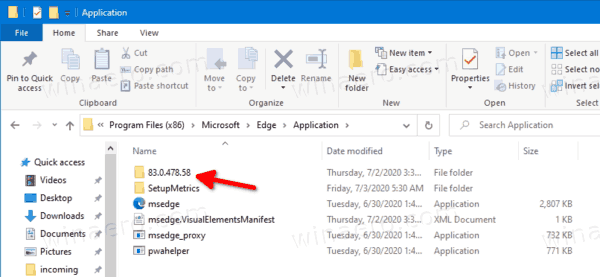
- దాని కింద, మీరు కనుగొంటారు
ఇన్స్టాల్ చేయండిఫోల్డర్, ఉదా.83.0.478.58 ఇన్స్టాల్ చేయండి, ఇది కలిగి ఉంటుందిsetup.exeఫైల్.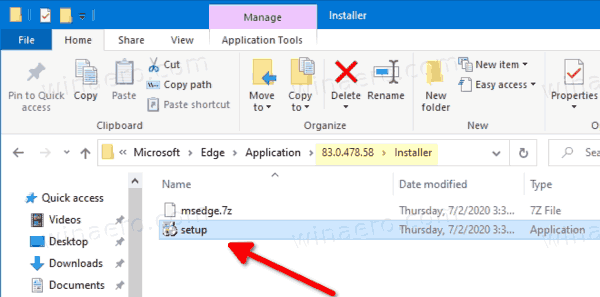
- ఫైల్ ఎక్స్ప్లోరర్ యొక్క చిరునామా పట్టీపై క్లిక్ చేసి, టైప్ చేయండి
cmd.exeమరియు నొక్కండినమోదు చేయండికీ కమాండ్ ప్రాంప్ట్ తెరవండి ప్రస్తుత ఫోల్డర్లో.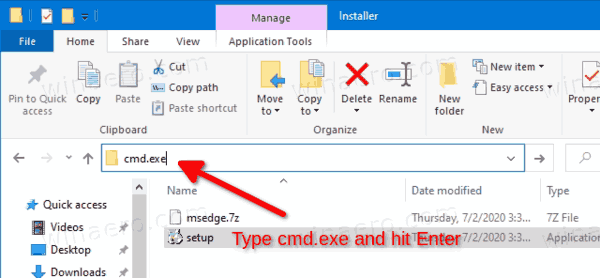
- కింది ఆదేశాన్ని ఎంటర్ చేసి ఎంటర్ నొక్కండి:
setup.exe --uninstall --system-level --verbose-logging --force-uninstall.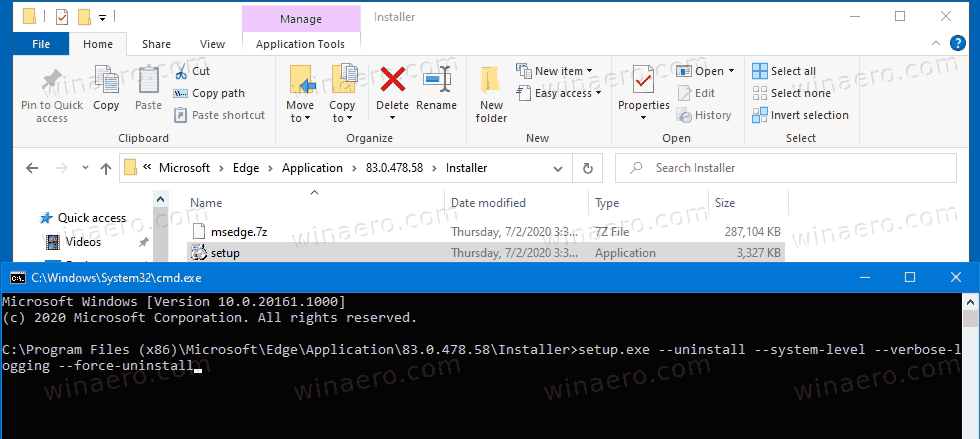
- ఇది OS నుండి ఎడ్జ్ బ్రౌజర్ను తొలగిస్తుంది.
మీరు పూర్తి చేసారు.
mp3 లో సాహిత్యాన్ని ఎలా పొందుపరచాలి
గమనిక: పై ఆదేశాన్ని నడుపుతున్నప్పుడు మీరు దోష సందేశాన్ని చూస్తే, మీరు ప్రయత్నించాలి OS ని పున art ప్రారంభించండి ఆపై ఆదేశాన్ని మళ్లీ అమలు చేయండి.
ధన్యవాదాలు డెస్క్మోడర్.డి ఈ చిట్కా కోసం.